ZyXEL Communications ZyXEL ZyAIR AG-220: Herstellen einer manuellen Netzwerkverbindung
Herstellen einer manuellen Netzwerkverbindung: ZyXEL Communications ZyXEL ZyAIR AG-220
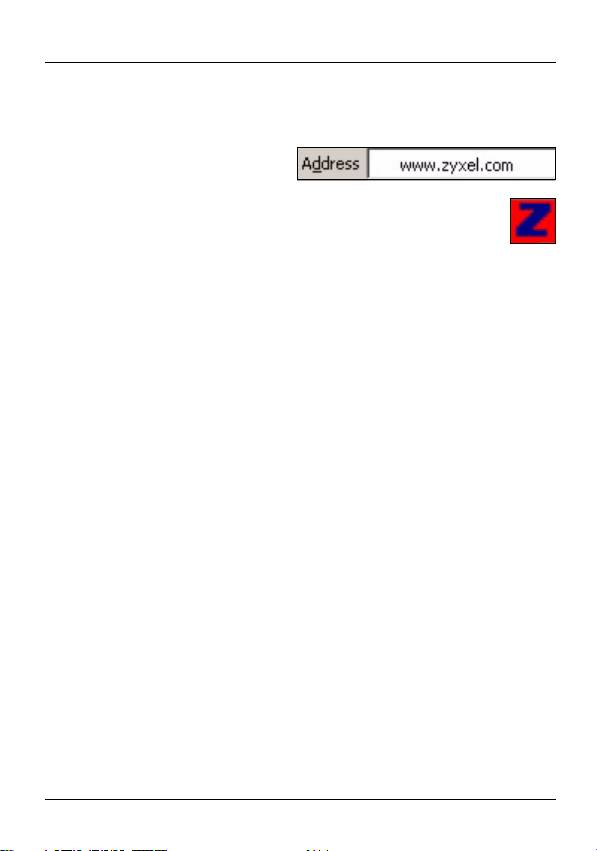
DEUTSCH
Um auf das Internet zuzugreifen, öffnen Sie Ihren Internet-
Browser und geben Sie in die Adressleiste die URL einer
Website ein.
Wenn das Symbol rot ist, besteht keine Verbindung zu
einem Drahtlosnetzwerk. Im nächsten Abschnitt finden
Sie eine Beschreibung, wie eine Verbindung zu einem
Netzwerk manuell hergestellt werden kann.
Herstellen einer manuellen
Netzwerkverbindung
Wenn der AG-220 nicht automatisch eine Verbindung zu
einem Drahtlosnetzwerk herstellt, können Sie diese mit dem
ZyXEL-Utility-Programm manuell herstellen.
23
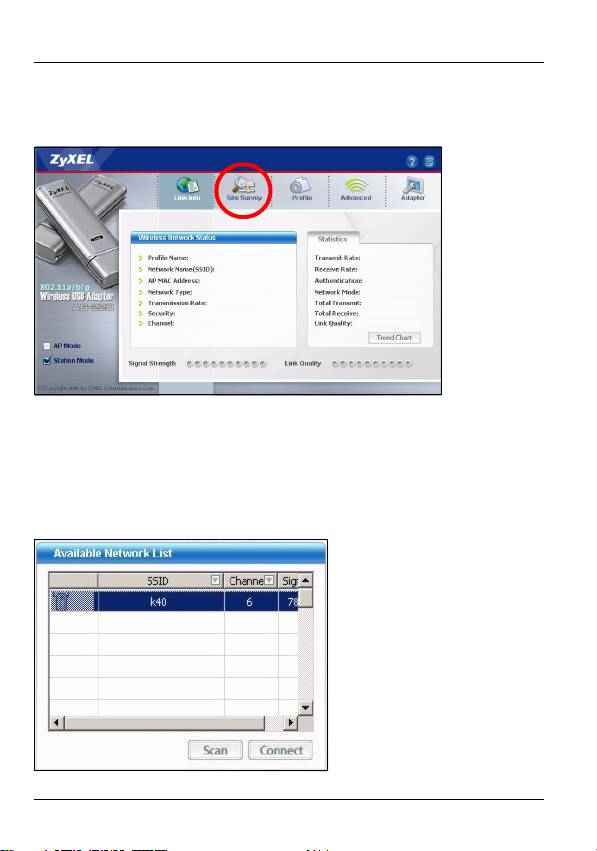
DEUTSCH
1 Klicken Sie doppelt auf das Symbol, um das Fenster Link
Info (Verbindungsinformationen) des ZyXEL-Utility-
Programms aufzurufen.
2 Klicken Sie auf die Registerkarte Site Survey (Site-
Abfrage).
3 In der Liste Available Network List (Liste verfügbarer
Netzwerke) werden alle verfügbaren Drahtlosnetzwerke
angezeigt. Wenn Sie auf Scan (Suchen) klicken, beginnt
der AG-220 erneut mit der Suche.
24
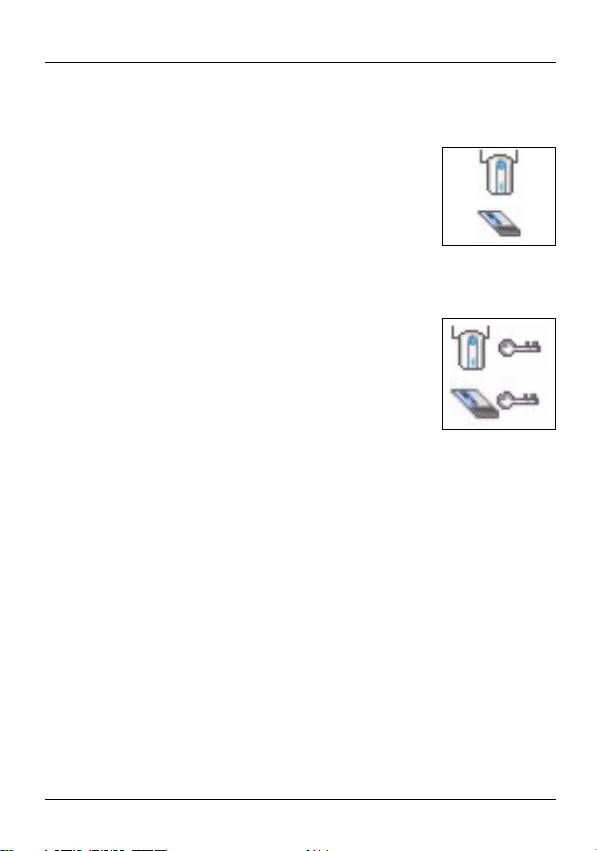
DEUTSCH
Wenn ein Drahtlosnetzwerk ohne Sicherheitsfunktion
verfügbar ist, erscheint neben den Einträgen der Liste eines
der folgenden Symbole.
Wenn ein Drahtlosnetzwerk mit Sicherheitsfunktion
verfügbar ist, erscheint neben einem Eintrag in der Liste
eines der folgenden Symbole.
4 Um die Verbindung zu einem verfügbaren Netzwerk
herzustellen, klicken Sie doppelt auf einen Eintrag. Wenn
bei dem Netzwerk die Sicherheitsfunktion aktiviert ist,
müssen Sie diese Einstellungen kennen. Lesen Sie im
Benutzerhandbuch nach, wie die Sicherheitseinstellungen
konfiguriert werden.
Wenn in der Liste keine Einträge angezeigt werden, sind
innerhalb der Reichweite des Geräts keine
Drahtlosnetzwerke verfügbar. Weitere Informationen zur
Fehlerbehebung finden Sie im Benutzerhandbuch.
25
Оглавление
- 802.11a/g Wireless USB Adapter
- About Your AG-220
- ZyXEL Utility Installation
- Hardware Connections
- ZyXEL Utility Icons
- Connect to a Wireless Network Using WPS (Windows Vista)
- Push Button Configuration
- WPS PIN Configuration
- Note for Windows XP Users
- Troubleshooting
- Über Ihr AG-220
- Installation
- Anschließen der Hardware
- Anzeigen des ZyXEL-Utility- Programms
- Herstellen einer manuellen Netzwerkverbindung
- Herstellen der Verbindung zu einem drahtlosen Netzwerk mit WPS (Windows Vista)
- WPS PIN-Konfiguration
- Hinweis für Windows XP-Benutzer
- Störungsbeseitigung
- Acerca de su AG-220
- Instalación
- Conexiones del hardware
- Conexión manual a una red
- Conectar a una red inalámbrica utilizando WPS (Windows Vista)
- Configuración WPS PIN
- Nota para usuarios de Windows XP
- A propos de votre AG-220
- Installation
- Connexions matérielles
- Connexion Réseau Manuelle
- Se connecter à un réseau sans fil à l'aide de WPS (Windows Vista)
- Configuration du code PIN WPS
- Remarques pour les utilisateurs de Windows XP
- Dèpannage
- La vostra AG-220
- Installazione
- Collegamenti hardware
- Connessione manuale a una rete
- Connessione a una rete wireless tramite WPS (Windows Vista)
- Push Button Configuration (configurazione con un tasto)
- Configurazione PIN WPS
- Nota per gli utenti di Windows XP
- О Вашем адаптере AG-220
- Установка
- Подключение оборудования
- Иконки утилиты ZyXEL
- Подсоединение к сети вручную
- Подключение к беспроводной сети с использованием WPS (Windows Vista)
- Конфигурация, созданная нажатием кнопки
- Конфигурация ПИН WPS
- Примечания для пользователей Windows XP
- Процедура просмотра сертификатов изделий
- Om AG-220
- Installation
- Maskinvaruanslutningar
- Manuell nätverksanslutning
- Ansluta till ett trådlöst nätverk med WPS (Windows Vista)
- Tryckknappskonfiguration
- WPS PIN-konfiguration
- Kommentar till Windows XP- användare
- Viktig information Federal Communications Commission (FCC) Tillkännagivande om interferens
- 關於您的 AG-220 無線網卡
- 安裝
- 硬體連接
- 手動連接網路
- 使用 WPS 連接無線網路 (Windows Vista)
- WPS PIN 設定
- Windows XP 使用者注意事項
- 問題排除
- 如何查閱產品的認證

